Går från Office 2003 till Office 2007, det endaDet som dök ut på mig var det irriterande formatproblemet. Det var en pest för mig eftersom jag fortfarande studerade då och projektdokumentation i en grupp blev ett problem. Men med Office 2013 var jag allvarligt upphetsad eftersom det bjudde på några fantastiska nya funktioner, varav min favorit är "pick-up där du slutade" -funktionen i MS Word. Office 2013 gör det också löjligt enkelt att infoga onlinevideoer i både Word-dokument och PowerPoint-presentationer. Den ombyggda infogningsvideofunktionen låter dig bädda in en YouTube-video och till och med söka efter en från utan att lämna applikationen. Här är en snabb guide för att göra just det.

Fliken Infoga på bandet är där du kanhitta alternativet för att infoga video. I MS Word är det mycket tydligare i centrum där det läser 'Online Video'. I PowerPoint kan du hitta alternativet genom att klicka på pilen på alternativet 'Video' i slutet av bandet på fliken Infoga.
När du klickar på videoalternativet visas ett popup-fönsterlista alternativ för att infoga videor. På MS Word kan du söka efter videor på Bing och på YouTube utan att lämna applikationen. Alternativt, om du har inbäddningskoden för någon online-video, oavsett vilken webbplats den har laddats upp till, kan du infoga den med alternativet 'Från en video-inbädda kod'. Om du redan har öppnat din YouTube-video kan du använda inbäddningskoden och infoga den med det här alternativet.
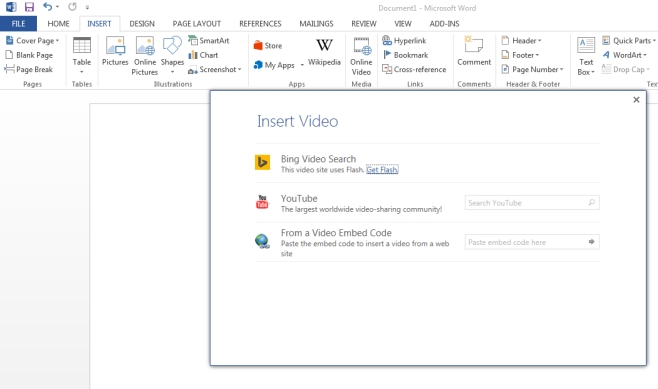
Om du väljer att använda en inbäddningskod behöver du barakopiera det till ditt urklipp (webbhotell för webbhotell kommer att tillhandahålla inbäddningskoden för en video) och klistra in den i fältet "Klistra in inbäddningskod här". Videon visas inte som en länk utan som en medieplatshållare som du kan klicka för att spela. Platshållaren kan ändras på samma sätt som en bildburk i MS Word och du måste vara ansluten till internet för att spela upp videon.
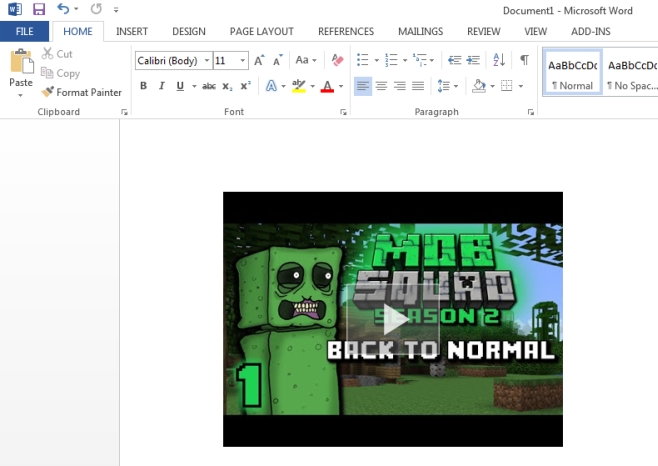
För att söka efter och infoga en YouTube-video väljer dualternativet "YouTube" och ange din sökning. Resultaten visas med miniatyrbilder i en rutnätlayout och du behöver bara välja videon, klicka på 'Infoga' längst ner så kommer videon att läggas till i ditt dokument. Vid uppspelning spelas videon upp i den bekanta YouTube-videospelaren.
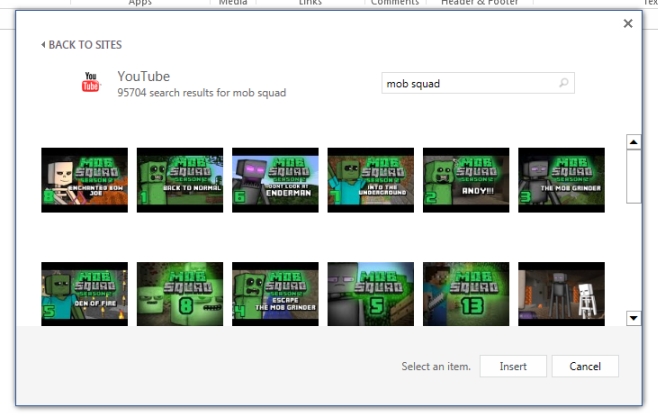
Med PowerPoint kan du logga in på ditt Livekonto och infoga videor från Facebook och OneDrive också. Av någon anledning är inbäddningsalternativet och sökning i Bing-videor inte tillgängligt. Alternativet för infogningsvideo saknas i MS Excel och förmodligen saknas i andra Office-applikationer där de normalt inte behövs.
Det är också värt att nämna att Office måsteansluta till Microsofts server för att fylla de olika videoinsättningsalternativen. Jag lekte med det här igår och det kunde inte ansluta till servern trots att jag försökte en timme. Idag anslöt den på några sekunder. Funktionen kommer sannolikt att vara mer användbar i PowerPoint men jag älskar hur lätt det har gjorts. Tillbaka på min dag var vi tvungna att hoppa igenom ringar för att uppnå detta. I Office 2010 var det exceptionellt svårare.













kommentarer